W tym obszarze możesz wybierać spośród różnych predefiniowanych palet kolorów. Te schematy kolorów zmieniają ogólny schemat kolorów interfejsu, w tym wyróżnianie plików i folderów.
Aby użyć tej opcji, znajdź ją w pasku menu.:
▶ Menü ▶ D&odatki ▶ Kolory && Motywy ▶ Schemat kolorów
▶ **Korzyści wyboru predefiniowanych palet kolorów w eksploratorze plików Q-Dir:**
▶ **Przykładowe scenariusze użycia:**
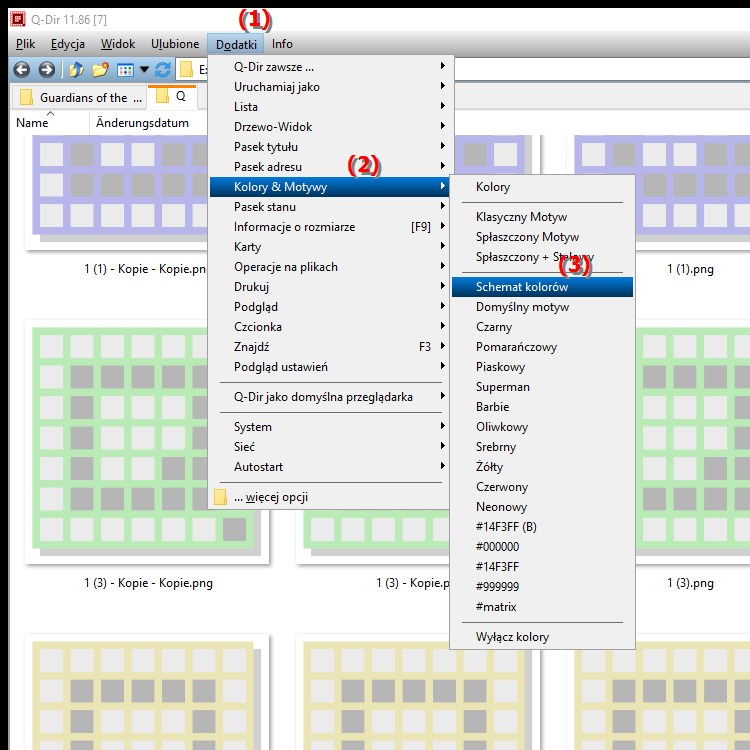
**Korzyści wyboru predefiniowanych palet kolorów w eksploratorze plików Q-Dir:**
- Personalizacja: Możesz dostosować interfejs do swoich osobistych preferencji, poprawiając doświadczenie użytkownika i zwiększając komfort pracy.
- Środowisko pracy: Można wybrać paletę kolorów tak, aby harmonijnie wkomponowały się w środowisko pracy, np.: B. w środowisku kreatywnym lub profesjonalnym biurze.
- Koncentracja: wybór motywów kolorystycznych o wysokim kontraście może zwiększyć widoczność ważnych elementów, zwiększając wydajność pracy z plikami i folderami.
▶ Pytania i odpowiedzi użytkowników dotyczące motywu kolorów Eksploratora plików i predefiniowanych palet kolorów:
**Przykładowe scenariusze użycia:**
1. Środowisko pracy kreatywnej: Projektant może wybrać jasne i żywe palety kolorów, aby pobudzić kreatywność i stworzyć inspirującą atmosferę.
2. Biuro profesjonalne: W formalnym biurze można wybrać subtelną paletę kolorów, aby podkreślić profesjonalizm i zminimalizować czynniki rozpraszające.
3. Zrównoważony wybór kolorów: Użytkownicy, którzy spędzają dużo czasu przy komputerze, mogą wybrać ciemniejsze palety kolorów, aby zmniejszyć zmęczenie oczu i zwiększyć komfort podczas długich sesji pracy.
Pytania i odpowiedzi użytkowników dotyczące motywu kolorów Eksploratora plików i predefiniowanych palet kolorów:
1. Pytanie: Jak mogę dostosować motyw kolorów w Eksploratorze plików w systemie Windows, aby zwiększyć swoją produktywność?
Odpowiedź: Możesz wybrać motyw kolorów odpowiadający Twojej produktywności z menu Narzędzia w Eksploratorze plików w systemie Windows. Wybierz predefiniowaną paletę kolorów zapewniającą wysoki kontrast, aby wyróżnić ważne pliki i foldery. Poprawia to widoczność i ułatwia wyszukiwanie informacji.
2. Pytanie: Które predefiniowane palety kolorów w Eksploratorze plików Windows są najlepsze do pracy twórczej?
Odpowiedź: Do pracy twórczej idealne są jasne i żywe palety kolorów, ponieważ inspirują. Użyj menu Narzędzia, aby wybrać te motywy kolorów, aby stworzyć stymulujące środowisko wspierające Twoją kreatywność.
3. Pytanie: Czy mogę dostosować interfejs Eksploratora plików w systemie Windows do mojego środowiska pracy?
Odpowiedź: Tak, możesz łatwo dostosować interfejs Eksploratora plików w systemie Windows, wybierając odpowiedni motyw kolorów z menu Narzędzia. Wybierz paletę kolorów, która dobrze komponuje się z Twoim środowiskiem pracy, niezależnie od tego, czy jest to studio kreatywne, czy profesjonalne biuro.
4. Pytanie: W jaki sposób wybór motywu kolorystycznego w Eksploratorze plików systemu Windows wpływa na zmęczenie oczu podczas pracy?
Odpowiedź: Wybór odpowiedniego motywu kolorystycznego może znacznie zmniejszyć zmęczenie oczu. Ciemniejsze palety kolorów w Eksploratorze plików są łagodniejsze dla oczu i szczególnie nadają się do dłuższych godzin pracy, podczas gdy jasne kolory często mogą wydawać się bardziej stresujące.
5. Pytanie: Czy w Eksploratorze plików systemu Windows dostępne są specjalne motywy kolorystyczne przydatne dla osób z wadami wzroku?
Odpowiedź: Tak, niektóre predefiniowane palety kolorów w Eksploratorze plików są specjalnie zoptymalizowane dla osób z wadami wzroku. Motywy te oferują wysoki kontrast i wyraźne kombinacje kolorów, które ułatwiają identyfikację plików i folderów.
6. Pytanie: Jak mogę szybko przełączać się między różnymi motywami kolorów w Eksploratorze plików systemu Windows?
Odpowiedź: Aby szybko przełączać się między motywami kolorów, po prostu przejdź do „Narzędzia” w Eksploratorze plików. Tam możesz wybrać żądaną predefiniowaną paletę kolorów, a przełącznik jest natychmiastowy, co pozwala dostosować interfejs według potrzeb.
7. Pytanie: Jakie są zalety używania predefiniowanych palet kolorów w Eksploratorze plików systemu Windows do porządkowania plików?
Odpowiedź: Wstępnie zdefiniowane palety kolorów pomagają ulepszyć organizację plików w Eksploratorze plików, tworząc wizualne rozróżnienie między różnymi folderami i typami plików. Ułatwia to nawigację, a wyszukiwanie informacji jest szybsze i bardziej intuicyjne.
8. Pytanie: Jak dostosować motyw kolorów w Eksploratorze plików systemu Windows, aby zminimalizować zakłócenia?
Odpowiedź: Z menu Narzędzia wybierz subtelną paletę kolorów, która minimalizuje zakłócenia. Odcienie takie jak szary czy niebieski mogą stworzyć uspokajającą atmosferę i pomóc Ci skoncentrować się na zadaniach, bez rozpraszania się jasnymi kolorami.
9. Pytanie: Jaką rolę w użyteczności odgrywa motyw kolorów w Eksploratorze plików Windows?
Odpowiedź: Motyw kolorystyczny ma znaczący wpływ na użyteczność. Wybór atrakcyjnej i intuicyjnej palety kolorów w Eksploratorze plików ułatwia nawigację i interakcję z interfejsem, poprawiając ogólne wrażenia użytkownika.
10. Pytanie: Czy mogę tworzyć niestandardowe motywy kolorów w Eksploratorze plików systemu Windows, czy też ograniczam się do predefiniowanych palet?
Odpowiedź: Eksplorator plików w systemie Windows udostępnia głównie predefiniowane palety kolorów. Istnieją jednak sposoby dalszego dostosowania ustawień poprzez zmianę systemowych schematów kolorów w Ustawieniach systemu Windows. W ten sposób możesz stworzyć bardziej spersonalizowany interfejs użytkownika.
Keywords: tłumaczenie, wybieranie, wstępnie zdefiniowane, wyróżnianie, folder, wybieranie, eksplorator, zmiana, motyw kolorystyczny, to, w tym, zakres, cały, schematy kolorów, wyjaśnienie, różne, puszka, pliki, plik, motyw kolorystyczny, pytanie, interfejs użytkownika, te, kolor palety , Windows 10, 11, 12, 7, 8.1